
Pantalla [Modo Usuario]
Descripción general
Permite comprobar el estado de la impresora, el escáner y la red de este sistema.
Este elemento se muestra cuando inicia sesión en Web Connection.
En esta sección se ofrece una descripción utilizando la pantalla [Información] - [Info sobre dispositivo] como ejemplo.
- Los contenidos de la pantalla Web Connection varían en función de los dispositivos opcionales instalados en este sistema y de la configuración del sistema.
- Para obtener más información sobre el procedimiento de iniciar sesión, consulte [Inicio de sesión].
Pantalla y descripción
[Usuario público]
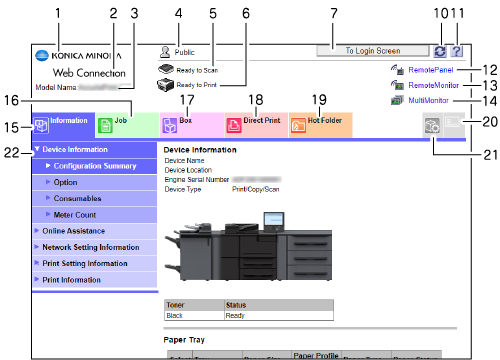
[Usuario registrado]
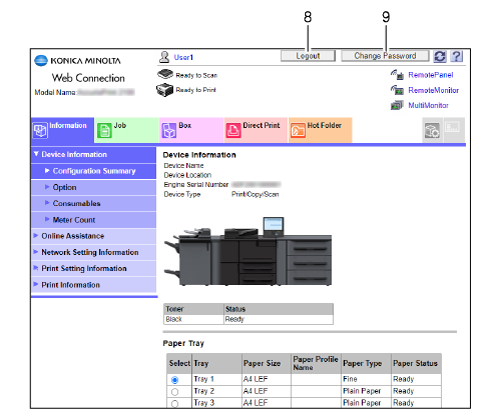
[Administrador]
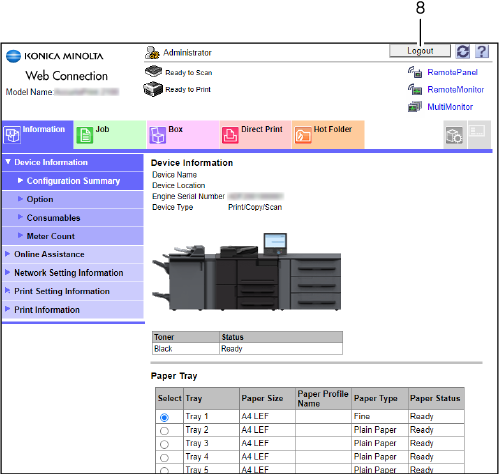
N.º | Elemento | Descripción |
|---|---|---|
1 | Logotipo de KONICA MINOLTA | Haga clic aquí para acceder al sitio web de Konica Minolta. http://www.konicaminolta.com/ |
2 | Logotipo de Web Connection | Si hace clic en este logotipo, se muestra la pantalla de información sobre versión y derechos de autor. Si hace clic en el logotipo de Web Connection en la pantalla que se muestra, se accede al siguiente sitio web. https://www.konicaminolta.com/selector/index.html |
3 | Nombre de modelo | Muestra el nombre de modelo de la máquina. |
4 | Nombre de usuario de inicio de sesión | Muestra el icono del modo de inicio de sesión y el nombre de usuario ([Pública], [Administrador], usuario registrado o nombre de cuenta) del usuario de la cuenta en uso actualmente. El icono de modo cambia en función del tipo de usuario. Si hace clic en el nombre de usuario, verá el nombre de usuario de inicio de sesión. |
5 | Vista de estado  | Muestra el estado del escáner de este sistema usando el icono y el mensaje. Este elemento está disponible si el producto dispone de escáner. |
6 | Vista de estado  | Muestra el estado de la impresora de este sistema usando el icono y el mensaje. Si hace clic en el icono cuando se produce un error, se muestra información del error (pantalla [Consumibles] o pantalla [Bandeja de papel]), para que pueda confirmar el estado. |
7 | [A la pantalla de inicio de sesión] | Se muestra cuando inicia sesión como [Usuario público]. Si hace clic en este botón, se muestra la pantalla [Cierre de s.] para que pueda cerrar la sesión en el modo actual. Después de cerrar la sesión, se muestra la pantalla [Inicio de sesión] para que pueda iniciar sesión en otro modo. |
8 | [Cierre de s.] | Se muestra cuando inicia sesión como [Usuario registrado] o [Administrador]. Si hace clic en este botón, se muestra la pantalla [Cierre de s.] para que pueda cerrar la sesión en el modo actual. Después de cerrar la sesión, se muestra la pantalla [Inicio de sesión] para que pueda iniciar sesión en otro modo. |
9 | [Cambio de clave] | Se muestra cuando inicia sesión como [Usuario registrado]. Si hace clic en este botón, se muestra la pantalla [Cambiar contraseña de usuario] para que pueda cambiar la contraseña. Para obtener más información, consulte [Cambiar contraseña de usuario]. |
10 | Actualizar  | Actualiza la información visualizada en la pantalla. |
11 | Manual  | Muestra el manual en línea de Web Connection. Puede revisar la configuración y los contenidos de cada elemento de los sistemas operativos y navegadores compatibles. La configuración del [Modo Admin.] es obligatoria para ver el manual en línea. Para obtener más información, consulte [Registrar información de asistencia]. |
12 | [RemotePanel] | Muestra la pantalla panel táctil de este sistema en el navegador. Esta función permite accionar remotamente este sistema a través del navegador del ordenador. Para obtener más información, consulte Panel remoto. |
13 | [RemoteMonitor] | Muestra la pantalla panel táctil de este sistema en el navegador. Esta función muestra el estado de este sistema, el contenido visualizado en la pantalla panel táctil y el estado de la tarea como miniaturas en el navegador, para permitir la supervisión remota. Para obtener más información, consulte Monitor remoto (supervisión remota del sistema). |
14 | [MultiMonitor] | Muestra varios elementos de [RemoteMonitor] juntos y supervisa conjuntamente el estado de varias unidades principales. Si hace clic en 1 [RemoteMonitor], puede accionar la unidad principal como el [RemotePanel] en el mismo navegador. Para obtener más información, consulte Monitor múltiple (supervisión remota de varias máquinas). |
15 | Ficha [Información] | Revisa los componentes, las opciones y la información sobre configuración de este sistema; también imprime la lista de información. Para obtener más información, consulte [Información]. |
16 | Ficha [Trabajo] | Muestra el estado de la tarea activa en este sistema, además del historial de salida. Para obtener más información, consulte [Trabajo]. |
17 | [Carpeta] | Permite comprobar o imprimir tareas retenidas, tareas guardadas en disco duro y tareas seguras. También puede crear una carpeta o carpeta de usuario. Para obtener más información, consulte [Carpeta]. |
18 | [Impres. dir.] | Envía archivos almacenados en el ordenador directamente a este sistema y los imprime. Puede realizar impresiones sin usar el controlador de impresora. Para obtener más información, consulte [Impres. dir.]. |
19 | [Hot Folder] | Permite crear, editar o eliminar la hot folder de este sistema. Para obtener más información, consulte [Hot Folder]. |
20 |
| Muestra la lista del menú en el modo de usuario. Esta función le permite acceder con rapidez al elemento que desee. Para obtener más información, consulte [Menú principal]. |
21 |
| Define la pantalla predeterminada que se muestra después de iniciar sesión en el modo de usuario. Para obtener más información, consulte [Personalizar]. |
22 | Menú | Muestra la información y los ajustes de la ficha seleccionada. El menú que se visualiza depende de la pestaña de la guía seleccionada. |
Procedimiento
Cuando inicia sesión como [Usuario público]: [A la pantalla de inicio de sesión]
Cuando inicia sesión como [Usuario registrado] o [Administrador]: [Cierre de s.]
Se visualiza la pantalla [Cierre de s.].
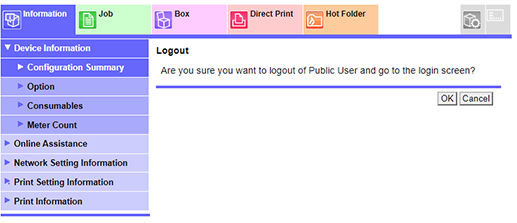
Finaliza el cierre de sesión y se muestra la pantalla [Inicio de sesión].
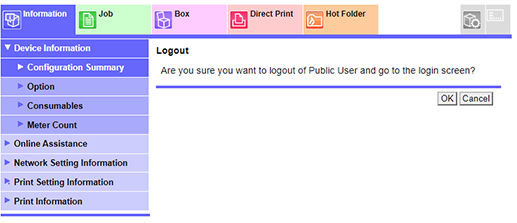


 Ficha ([Menú principal])
Ficha ([Menú principal]) Ficha ([Personalizar])
Ficha ([Personalizar]) situado en la parte superior derecha de una página, este se transforma en
situado en la parte superior derecha de una página, este se transforma en  y queda registrado como un marcador.
y queda registrado como un marcador.